Keynote
Manual de uso de Keynote para iPad
- Te damos la bienvenida
- Novedades
-
- Introducción a Keynote
- Introducción a las imágenes, gráficas y otros objetos
- Crear una presentación
- Elegir cómo navegar por tu presentación
- Abrir una presentación
- Guardar una presentación y darle un nombre
- Buscar una presentación
- Imprimir una presentación
- Personalizar la barra de herramientas
- Copiar texto y objetos entre apps
- Gestos básicos de la pantalla táctil
- Usar Apple Pencil con Keynote
- Crear una presentación usando VoiceOver
-
- Agregar o eliminar diapositivas
- Agregar y ver notas del presentador
- Cambiar el tamaño de la diapositiva
- Cambiar el fondo de una diapositiva
- Agregar un borde alrededor de una diapositiva
- Mostrar u ocultar los marcadores de posición del texto
- Mostrar u ocultar números de diapositiva
- Aplicar una disposición de diapositiva
- Agregar y editar disposiciones de diapositivas
- Cambiar una plantilla
-
- Cambiar la transparencia de los objetos
- Rellenar figuras y cuadros de texto con color o una imagen
- Agregar un borde a un objeto
- Agregar una leyenda o un título
- Agregar un reflejo o una sombra
- Usar estilos de objeto
- Redimensionar, girar y voltear objetos
- Agregar objetos enlazados para que tu presentación sea interactiva
-
- Enviar una presentación
- Introducción a la colaboración
- Invitar a otras personas a colaborar
- Colaborar en una presentación compartida
- Ver la actividad más reciente en una presentación compartida
- Cambiar la configuración de una presentación compartida
- Dejar de compartir una presentación
- Compartir carpetas y la colaboración
- Usar Box para colaborar
- Crear un GIF animado
- Publicar tu presentación en un blog
- Copyright

Agregar un borde y fondo a una gráfica en Keynote en el iPad
Puedes agregar un borde y un color de fondo a cualquier gráfica 2D de barras, columnas, áreas o dispersión.
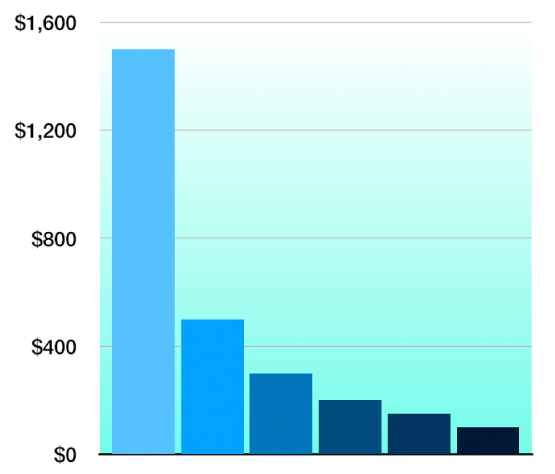
Ve a la app Keynote
 en tu iPad.
en tu iPad.Abre una presentación, toca la gráfica y selecciona
 .
.Toca Estilo y realiza cualquiera de las siguientes operaciones:
Agregar un fondo: toca General, elige Fondo, selecciona Predeterminado, Color, Degradado o Imagen y usa los controles para ajustar el aspecto del fondo.
Agregar un borde: toca Cuadrícula y activa Borde de gráfica.
Nota: estas opciones varían en función del tipo de gráfica y de datos.
Gracias por tus comentarios.